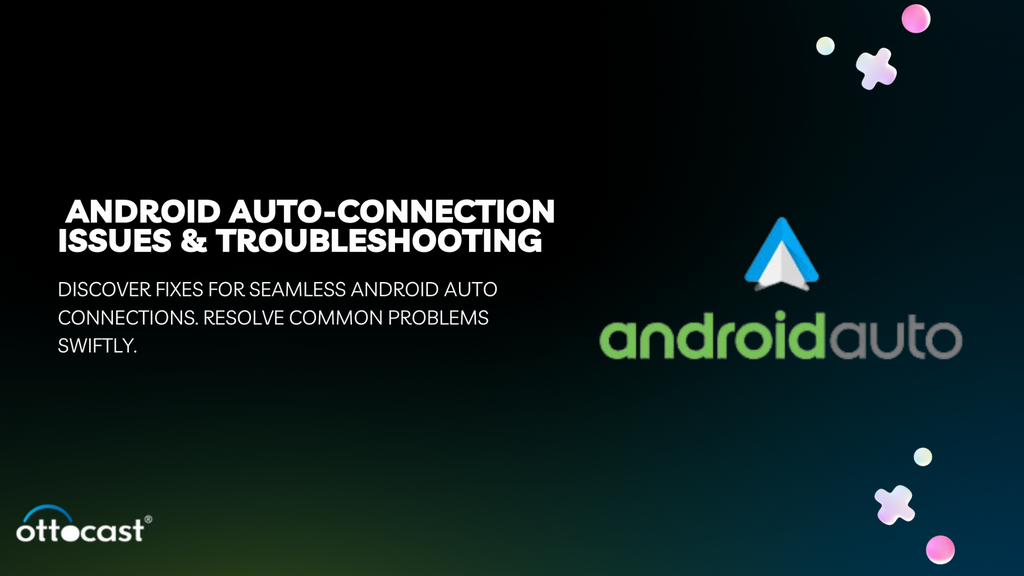
Introducción
¿Te gusta la música o los vídeos? ¡Qué pregunta más loca! Todos lo hacen. Si digo que puedes disfrutarlos mientras conduces sin conectar tu teléfono con cables a tu CarPlay, entonces es una locura, ¿verdad? Ottocast ha encontrado una solución para la transformación de su Carplay cableado en uno inalámbrico.
Nuestros productos son económicos y compatibles con iPhone o Android. Compatible con el 98 por ciento de los automóviles y créanos, cambiará su vida. En nuestras interacciones con los clientes, siempre intentamos comprender los problemas que encuentran al utilizar dichos dispositivos.
Nos hemos encontrado con problemas de conexión automática de Android. Muchos usuarios se han quejado de su conectividad. En este artículo, analizaremos algunos de los problemas básicos de conectividad automática de Android, por qué ocurren y qué puede hacer para solucionar el problema.
Antes de continuar, exploremos Android Auto, cómo se usa y dónde puede encontrar la aplicación en su teléfono.
¿Qué es Android Auto?
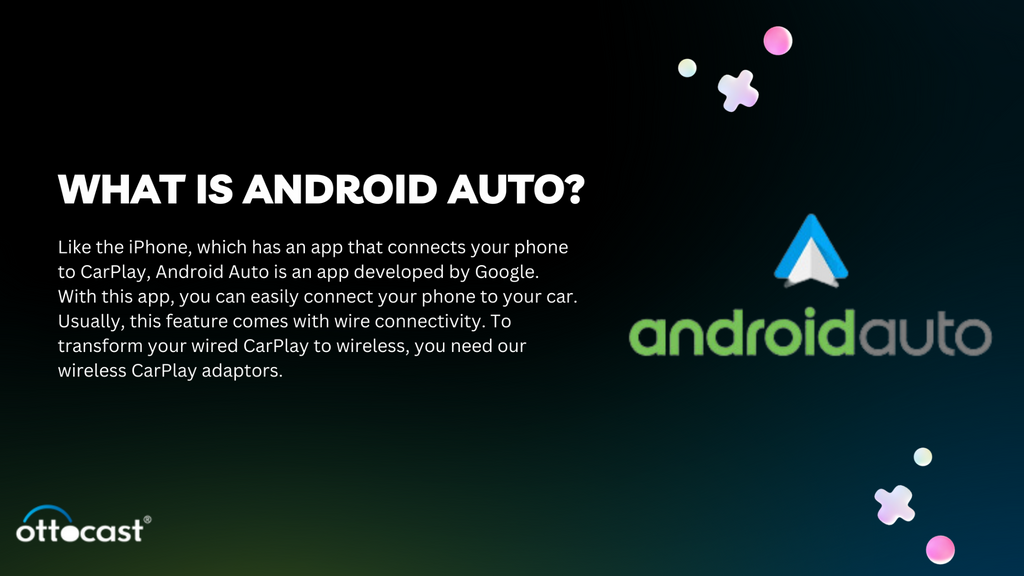
Al igual que el iPhone, que tiene una aplicación que conecta tu teléfono a CarPlay, Android Auto es una aplicación desarrollada por Google. Con esta aplicación, puedes conectar fácilmente tu teléfono a tu automóvil. Por lo general, esta característica viene con conectividad por cable. Para transformar su CarPlay con cable en inalámbrico, necesita nuestros adaptadores CarPlay inalámbricos .
Los adaptadores CarPlay son como dongles que requerirán un puerto USB para que su CarPlay se conecte y ahora podrá disfrutar de la conectividad inalámbrica en poco tiempo.
Cómo conectar tu CarPlay con Android Auto
Conectar tu Android Auto es muy fácil. Siga los pasos que se indican a continuación para conectar el teléfono con el sistema CarPlay.
- Conecte su teléfono a su CarPlay con la ayuda del puerto USB.
- Abra Configuración en su teléfono.
- Busque Aplicaciones o Funciones avanzadas.
- Allí encontrarás Android Auto.
- Proporcione todos los permisos necesarios.
- Activa las notificaciones para Android Auto.
- Ahora tienes que seleccionar Android Auto.
- Su teléfono ahora está conectado a su CarPlay.
Disfrute de las aplicaciones de su teléfono frente a su pantalla. Pero este método es un poco complicado debido al cable y si olvidas el cable, este sistema no funcionará. Pásate a los adaptadores inalámbricos Android CarPlay de Ottocast, la solución a todos tus problemas de cables. Convertirán tu CarPlay con cable en inalámbrico y harán tu vida mucho mejor.
Estas aplicaciones y dispositivos son precisos la mayor parte del tiempo, pero en algunos casos tienen problemas de conectividad. Hay muchas razones detrás de los problemas de conectividad automática de Android, que discutiremos una por una. Lea atentamente los detalles para saber y comprender cómo funciona su dispositivo y qué problemas comunes enfrenta al usar Android Auto.
Verificación de compatibilidad
Lo primero que debes comprobar es la compatibilidad de tu teléfono, estéreo o coche con Android Auto. ¿Qué harás si el sistema no es lo suficientemente capaz para usar Android Auto? Comprueba la compatibilidad.
Si el Android del teléfono no es compatible, enfrentará problemas de conectividad automática de Android. Las versiones de Android 8 y superiores son las más compatibles, en caso de que tengas una conexión por cable.
Si quieres comprar el adaptador inalámbrico, también debes comprobar la compatibilidad de la versión de Android y del coche. Por lo general, nuestro producto funciona con Android 11 y superior con soporte WiFi de 5 GHz.
El año de fabricación del coche debe ser posterior a 2016 y posteriores. Puede comprobar fácilmente la compatibilidad del producto con su sistema en nuestro sitio web .
También debes comprobar si Android Auto está disponible en tu país, ya que sólo funciona en 46 países. Puedes consultar el país en el que está disponible aquí .
¿Qué debes hacer si tienes problemas de conectividad automática de Android?
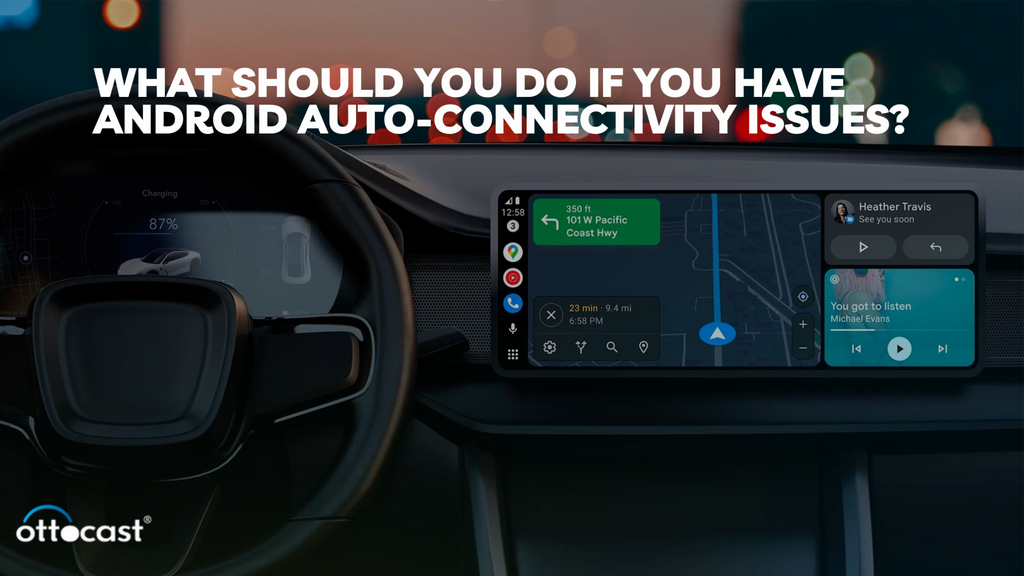
Conocemos los conceptos básicos del uso de Android Auto y CarPlay, por cable o inalámbrico; Es tu elección. Además, buscaremos los motivos e intentaremos decodificar las soluciones que utilizó durante los problemas de conectividad automática de Android.
Apagar y encender
La solución clásica a un problema técnico es desconectar y enchufar o apagar el dispositivo y reiniciarlo. Si tiene problemas con la conexión automática inalámbrica de Android, haga lo mismo con él.
Apague el teléfono y reinícielo o intente conectar su adaptador inalámbrico nuevamente. Si el problema persiste fuera y dentro del automóvil,
Borre el caché del teléfono, CarPlay y su adaptador
El caché puede ser un problema a veces y crear problemas de conexión automática inalámbrica de Android. Este truco puede ayudarte a conectar la aplicación al adaptador inalámbrico nuevamente. Como problemas con las cajas de caché mientras se corrigen porque permanecen incompletas o crean problemas de almacenamiento.
Siga estos sencillos pasos para borrar el caché de su aplicación de Android:
- Abre la Configuración en tu teléfono
- Busque Aplicaciones o Funciones avanzadas.
- Allí encontrarás Android Auto.
- Vaya a la opción de almacenamiento.
- Por último, haga clic en la opción borrar caché.
Si sigue los pasos anteriores, borrará fácilmente el caché de su aplicación automática de Android. Reinicie la aplicación para comenzar a funcionar nuevamente. Conecte el sistema y verifique.
También debes verificar el problema de la caché en tu adaptador inalámbrico. Para ello hemos creado una guía completa sobre cómo borrar el caché de Android Auto para todos nuestros dispositivos. Haga clic en el enlace y lea los detalles. (Adjunte el enlace del artículo.)
Lo más probable es que estos dos pasos resuelvan los problemas de conexión automática inalámbrica de Android, pero es posible que también debas borrar el caché de tu CarPlay. Consulte el artículo detallado en nuestro sitio web.
Verifique la configuración
Las aplicaciones utilizan ciertos permisos para conectarse con el dispositivo. Si tiene problemas de conexión inalámbrica automática de Android, verificar la configuración es muy simple.
Pasos para habilitar la configuración automática de Android:
- Abra la configuración.
- Encuentra dispositivos conectados.
- Haga clic en Preferencias de conexión.
- Ahora haz clic en Android Auto.
- Selecciona la opción Iniciar Android automáticamente y elige Siempre.
- Cambie a la opción Iniciar Android Auto mientras está bloqueado.
- Seleccione la opción automática inalámbrica de Android y utilizará el adaptador inalámbrico para automóvil.
Nota: Verifique que haya agregado su automóvil a la lista de automóviles rechazados a través de Autos previamente conectados. Si no utilizas varios coches en este caso, inhabilita la adición de coches nuevos a Android Auto. Esta opción puede crear problemas de conexión inalámbrica automática de Android.
Verifique la conexión Bluetooth
La conectividad Bluetooth puede ser uno de los principales problemas que puede enfrentar al utilizar los adaptadores automáticos inalámbricos de Android. Verifique sus conexiones Bluetooth para evitar problemas de conexión inalámbrica automática de Android.
Las conexiones se vuelven fáciles si mantienes los pasos en orden. Asegúrese de que la compatibilidad de los dispositivos sea precisa.
¿Cómo se establece una conexión Bluetooth para conectar un adaptador inalámbrico con Android Auto y CarPlay?
- Ir a la configuración
- Opción Buscar dispositivos conectados
- Seleccione Preferencias de conexión
- Toca Bluetooth
- Enciende Bluetooth.
Siga los pasos para conectar los dispositivos.
Estos son los pasos que puedes seguir para estabilizar la conectividad automática de tu Android, pero ¿y si los culpables son los baches del camino o la temperatura del entorno? ¿Cómo mantendrás la conectividad? Discutiremos estos temas y le brindaremos algunas soluciones a los problemas.
¿Cómo pueden los obstáculos en el camino crear problemas de conexión inalámbrica automática de Android?
¿Alguna vez ha experimentado baches mientras conducía? Todos lo tenemos, y tampoco es conveniente de ninguna manera para tus conexiones inalámbricas y de Android. Pueden interponer la conectividad entre el Android Auto y el carPlay.
Los golpes pueden interrumpir las conexiones al interferir.
Interrupción de la conexión Bluetooth: el problema de conectividad inalámbrica de Android puede ocurrir debido a golpes ya que el dispositivo depende de la conectividad Bluetooth. Los golpes pueden provocar interrupciones en el enlace y es posible que usted enfrente una conexión continua o interrupciones debido a sacudidas. Por lo general, los Bluetooth hoy en día no se ven afectados por pequeños golpes, pero los más graves pueden interrumpir las conexiones.
Interrupción de la conexión WiFi: los dispositivos inalámbricos avanzados con conexión automática de Android utilizan WiFi de alta velocidad para la conectividad y la transmisión de datos. Una sacudida fuerte puede interrumpir la conexión entre el teléfono y el sistema de infoentretenimiento de su coche. Esto puede suceder si las carreteras no son adecuadas y tienen una infraestructura deficiente.
Movimiento regular del teléfono: Si su teléfono no es estable mientras tiene conectado su dispositivo inalámbrico y Android auto, esto también puede ser una razón para el frecuente funcionamiento inalámbrico automático de Android. problemas de conexión.
Utilice una posición estable para mantener su teléfono dentro del rango de conectividad. También puedes utilizar soportes para móvil en el coche para colocar el teléfono en una posición fija, lo que también protegerá tu teléfono.
A veces el sistema está conectado pero la transferencia de datos tiene problemas; Los golpes pueden ser la causa de un retraso en la transmisión de datos. En este caso, intente conectar la aplicación nuevamente para lograr la conectividad.
Los golpes pueden ser una de las razones, ya que hacen que el enlace sea inestable y pueden crear interferencias en la señal. Incluso si tu cuerpo se interpone, la conexión se debilita por Bluetooth o WiFi.
Para evitar interrupciones en su conexión y disfrutar de una conectividad duradera, mantenga sus conexiones estables y conduzca a un ritmo en el que los obstáculos tengan un efecto menor. No sólo le brindará una conexión ininterrumpida sino que también le salvará la vida.
Nota: Utilice estuches compatibles con soporte para automóvil o soportes universales para automóvil para mantener estable su teléfono y le brindará una conexión fluida para disfrutar de su entretenimiento inalámbrico.
Efecto de la temperatura en los problemas de conexión inalámbrica automática de Android
¿Alguna vez ha tenido problemas al conectar su teléfono a un adaptador inalámbrico? Es muy obvio; Sí, esa es la razón por la que estás leyendo este artículo, pero el problema es: ¿qué pasa si la temperatura es el problema?
Es sorprendente, pero cierto, que la tecnología utilizada para conectar los dos sistemas sea Bluetooth o WiFi. El entorno físico, como la temperatura, afectará la estabilidad de su enlace. Si su teléfono o el adaptador se sobrecalientan o la temperatura en el automóvil es alta, afectará la conectividad y desempeñará un papel en los problemas de conexión inalámbrica automática de Android.
¿Cuáles son los pasos que puede tomar para minimizar el efecto de la temperatura?
- Trate de evitar hábitos que causen calor excesivo en los dispositivos, como cargar el teléfono mientras usa el sistema automático Android inalámbrico.
- Estacione el auto a la sombra para mantener la temperatura dentro del auto.
- Durante los inviernos, debido al exceso de frío, estos aparatos electrónicos tienen una baja eficiencia. Esto puede afectar la transmisión de datos.
- Hoy en día, los semiconductores son la base de la electrónica y son sensibles a la temperatura, por lo que el dispositivo puede causar problemas de conexión inalámbrica automática de Android.
- El contenido de agua en el aire también puede influir en la interrupción de la conexión, así que asegúrese de que la humedad dentro del automóvil sea adecuada.
- Los usuarios que se encuentran en temperaturas extremas de frío y calor pueden enfrentar estos problemas con más frecuencia, así que trate de mantener la temperatura del automóvil y de los dispositivos.
Nota: Para tener en cuenta el problema anterior, hemos diseñado y desarrollado adaptadores inalámbricos para usuarios que permanecen en condiciones extremas. Visita nuestro sitio web, comprueba la compatibilidad y compra hoy tu adaptador para zonas sensibles a la temperatura.
Actualizar el software
Sigues actualizando tu guardarropa, tu hogar, etc. De manera similar, estos dispositivos también requieren actualizaciones. Siempre recomendamos a nuestros usuarios que busquen una opción de actualización gratuita antes de comprar el adaptador. Su teléfono también tiene la misma función.
Siempre intentamos mejorar nuestro rendimiento para brindar una mejor experiencia. El software antiguo también puede ser una de las razones de los problemas de conexión inalámbrica automática de Android. A medida que se actualiza con las tendencias, controle sus dispositivos para disfrutar de una conectividad sin interrupciones.
Nota: Puede haber muchas razones para los problemas de conexión inalámbrica automática de Android; Siempre busque ayuda del equipo de soporte si no puede identificar la causa. Los conocimientos básicos son importantes, pero se requiere ayuda de expertos.
Conclusión
Los problemas de conectividad no son tan comunes pero existen. Esto no significa que los adaptadores inalámbricos automáticos de Android no sean útiles. Son dispositivos muy importantes, ya que te protegen a ti y a tus seres queridos mientras conduces.
La temperatura, los golpes y el caché pueden interrumpir la conectividad, pero estarás seguro y podrás disfrutar del viaje. Ottocast siempre se ha dedicado a la satisfacción del cliente, por eso ha desarrollado productos como Ottocast U2Air Pro. Este dispositivo funciona sin problemas dentro del rango de temperatura de -20 grados a 75 grados. Si este dispositivo es estable, puede brindarle una conexión como la mantequilla.
Los problemas de conexión inalámbrica automática de Android son fáciles de manejar y, con algunas precauciones, tendrás una conexión perfecta. Sigue los consejos que te hemos compartido y comprueba la tolerancia a la temperatura del dispositivo si te alojas en una zona extrema. Disfrute del viaje sin cables y sin preocupaciones de seguridad.







